 | Biologie | Chimie | Didactica | Fizica | Geografie | Informatica |
| Istorie | Literatura | Matematica | Psihologie |
In acest capitol : . Introducere coordonate
. Introducere orientari
. Introducere orientari si distante
. Introducere observatii
Keyboard input este un submeniu care contine programe pentru introducerea in memoria PowerSet
a datelor cunoscute. El se regaseste
atat
in
meniul SURV cat si
in
meniul COGO. Dupa
selectarea submeniului Keyboard input
si
apasarea
tastei <![]() >
va apare ecranul :
>
va apare ecranul :
|
Key in coords Key in azimuth Key in azmth/dist Key in obsvn |
Introducere coordonate
Introducere orientari
Introducere orientari si distante
Introducere observatii
Introducere coordonate (Key in coords)
Prin selectarea programului Key in coords va apare ecranul :
|
Key in coords Pt 1002 North <Null> East <Null> Elev <Null> Cd BASE N |
Completati campurile de pe ecran cu valorile corespunzatoare, astfel :
Pt : numarul punctului
North : coordonata pe directia nord (X in cazul sistemului Stereo '70)
East : coordonata pe directia est
Elev : cota (Z)
Cd : codul punctului
Dupa completarea campurilor
apasati
tasta <![]() > T in memorie datele vor fi stocate intr-o
inregistrare
de tip POS, cu codul derivat KI.
> T in memorie datele vor fi stocate intr-o
inregistrare
de tip POS, cu codul derivat KI.
Introducere orientari (Key in azimuth)
Selectati programul Key in azimuth din submeniul Keyboard input T va apare ecranul :
|
Key in azimuth Cd BASE To pt 0002 From 0001 Azimuth <Null> |
Completati campurile de pe ecranul de mai sus cu valorile corespunzatoare, astfel :
Cd : codul punctului catre care se cunoaste orientarea
To pt : numarul punctului catre care se cunoaste orientarea
From : numarul punctului de la care se cunoaste orientarea
Azimuth : valoarea orientarii cunoscute
Dupa ce completati
campurile
de mai sus apasati
tasta <![]() > T datele
introduse vor fi stocate in memoria PowerSet intr-o inregistrare
de tip RED.
> T datele
introduse vor fi stocate in memoria PowerSet intr-o inregistrare
de tip RED.
Nota
: Pentru deplasarea de la un camp la altul utilizati tastele
sageti
<![]() >
sau <
>
sau <![]() >.
>.
3 Introducere Orientari si Distante (Key in azmth/dist)
Selectati programul Key in azmth/dist din submeniul Keyboard input T va apare ecranul :
|
Key in azmth/dist Cd BASE To pt 0002 From 0001 Azimuth <Null> RED POS N |
Completati campurile de pe ecranul de mai sus cu urmatoarele valori :
Cd : codul punctului catre care se cunoaste orientarea
To pt : numarul punctului catre care se cunoaste orientarea
From : numarul punctului de la care se cunoaste orientarea
Azimuth : valoarea orientarii cunoscute
Dupa completarea campului
Azimuth apasati
tasta <![]() > T va apare ecranul :
> T va apare ecranul :
|
V.ang <Null> S.Dist <Null> H.dist <Null> V.Dist <Null> RED POS N |
Acest al doilea ecran contine 4 (patru) campuri pe care PowerSet le utilizeaza pentru determinarea distantei orizontale si a diferentei de nivel dintre doua puncte. Dintre cele 4 campuri trebuie completate doar doua, celelalte doua fiind automat calculate in functie de primele valori introduse :
V.ang : unghiul vertical dintre cele doua puncte la nivelul terenului
S.Dist : distanta inclinata (la nivelul terenului)
H.Dist : distanta orizontala
V.Dist : diferenta de nivel
In memorie sunt inregistrate doar distanta orizontala si diferenta de nivel.
Daca dupa
completarea campurilor
cu valorile cunoscute se apasa tasta <![]() >
sau tasta soft [RED], datele vor fi stocate intr-o inregistrare
de tip RED, iar daca
se apasa
tasta soft [POS], datele vor fi stocate intr-o inregistrare
de tip POS.
>
sau tasta soft [RED], datele vor fi stocate intr-o inregistrare
de tip RED, iar daca
se apasa
tasta soft [POS], datele vor fi stocate intr-o inregistrare
de tip POS.
4 Introducere Observatii (Key in Obsvn)
Introducerea unor observatii cunoscute in memoria PowerSet presupune existenta unui punct de ori-entare (BS pt) a observatiilor. In figura de mai jos este ilustrata relatia dintre punctul de orientare si celelalte puncte :
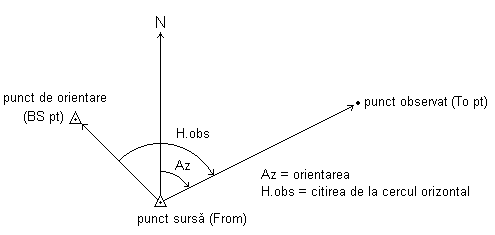
Prin selectarea programului Key in Obsvn va apare ecranul :
|
Key in obsvn Cd <No text> To pt 0002 From 0001 BS pt Azimuth <Null> MC RED POS N |
Completati campurile de pe ecranul de mai sus cu urmatoarele valori :
Cd : codul punctului
To pt : numarul punctului observat
From : numarul punctului sursa (punct de statie)
BS pt : numarul punctului de orientare; daca nu exista un punct de orientare lasati acest
camp necompletat
Azimuth : valoarea orientarii
Dupa completarea campului
Azimuth apasati
tasta <![]() > T va apare ecranul :
> T va apare ecranul :
|
V.ang <Null> S.Dist <Null> H.dist <Null> V.Dist <Null> MC RED POS N |
Acest al doilea ecran contine patru campuri pe care PowerSet le utilizeaza pentru determinarea dis-tantei orizontale si a diferentei de nivel dintre doua puncte. Dintre cele 4 campuri trebuie completate doar doua, celelalte doua fiind automat calculate in functie de primele valori introduse :
V.ang : unghiul vertical dintre cele doua puncte la nivelul terenului
S.Dist : distanta inclinata (la nivelul terenului)
H.Dist : distanta orizontala
V.Dist : diferenta de nivel
Daca exista
un punct de orientare cunoscut, introduceti numarul
acestuia in
campul
BS pt apoi apasati
tasta <![]() > T cele doua ecrane de mai
sus vor arata
astfel :
> T cele doua ecrane de mai
sus vor arata
astfel :
|
Key in obsvn Cd LP To pt 6500 From 7000 BS pt 7500 H.obs 120.4500 MC RED POS N V.ang <Null> S.Dist <Null> H.dist <Null> V.Dist <Null> MC RED POS N |
Remarcati ca in locul campului Azimuth a aparut campul H.obs ; completati acest camp cu valoarea unghiului orizontal (citirea de la cercul orizontal).
Dupa completarea tuturor campurilor cu valorile corecte, pentru inregistrarea acestora in memorie aveti mai multe optiuni :
.
daca
apasati
tasta <![]() >
sau tasta soft [MC], datele introduse vor fi stocate intr-o inregis-
>
sau tasta soft [MC], datele introduse vor fi stocate intr-o inregis-
trare de tip MC.
. daca apasati tasta soft [RED], datele introduse vor fi stocate intr-o inregistrare de tip RED.
. daca apasati tasta soft [POS], datele introduse vor fi stocate intr-o inregistrare de tip POS.
Copyright © 2025 - Toate drepturile rezervate